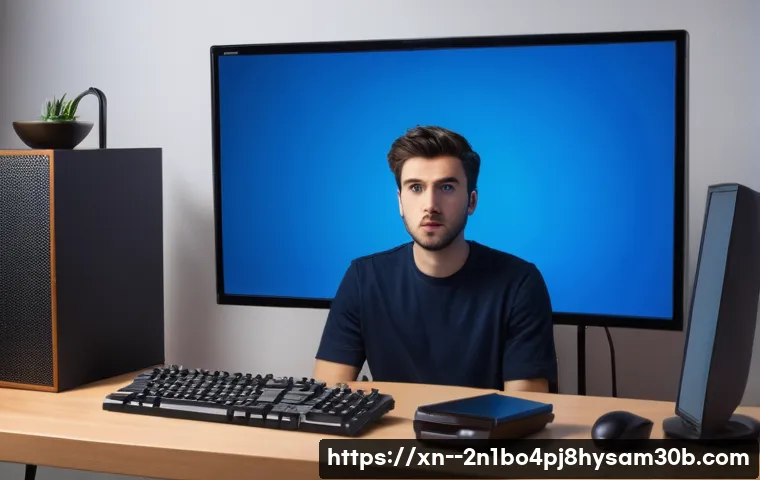현대 사회에서 컴퓨터는 떼려야 뗄 수 없는 존재가 되었죠. 업무는 물론, 여가 생활까지 책임지니 말이에요. 그런데 가끔 컴퓨터가 예상치 못한 오류를 뱉어낼 때가 있습니다.

특히 “STATUS_KERNEL_DISK_ERROR” 같은 블루스크린 오류는 사용자들을 당황하게 만들죠. 마치 시험 보다가 갑자기 문제가 꼬여버린 듯한 답답함! 하지만 걱정 마세요.
이 오류, 알고 보면 해결책이 있답니다. 혹시 창릉동에서 이 오류 때문에 골머리를 앓고 계신가요? 그렇다면 제대로 찾아오셨습니다.
지금부터 STATUS_KERNEL_DISK_ERROR의 원인부터 해결 방법까지, 속 시원하게 파헤쳐 드릴게요. 컴퓨터, 더 이상 어렵게 생각하지 마세요! 자, 그럼 지금부터 STATUS_KERNEL_DISK_ERROR에 대해 확실히 알려드릴게요!
안녕하세요, 여러분! 컴퓨터와의 즐거운 일상을 꿈꾸지만, 가끔 우리를 당황하게 만드는 파란 화면, 블루스크린을 마주할 때가 있죠? 특히 “STATUS_KERNEL_DISK_ERROR” 같은 메시지는 우리를 한숨 쉬게 만듭니다. 저도 예전에 중요한 작업 중에 이 오류를 만나 식은땀을 흘렸던 기억이 생생해요. 마치 중요한 프레젠테이션 직전에 파일이 열리지 않는 것 같은 기분이었달까요? 하지만 너무 걱정 마세요. 이 오류, 원인을 알면 충분히 해결 가능하답니다. 지금부터 제가 겪었던 경험과 함께 이 문제의 원인부터 해결책까지, 아주 쉽게 풀어드릴게요!
갑자기 나타난 블루스크린, 무엇이 문제일까요?
예상치 못한 컴퓨터의 멈춤, 그 의미는?
어느 날 갑자기 컴퓨터 화면이 파랗게 변하고 알 수 없는 오류 메시지가 뜬다면 정말 당황스럽죠. 특히 “STATUS_KERNEL_DISK_ERROR” 같은 문구를 보면 도대체 무슨 의미인지 몰라 답답하기만 합니다. 이 오류는 말 그대로 운영체제(커널)가 디스크에서 필요한 데이터를 제대로 읽어오지 못할 때 발생해요. 마치 중요한 서류를 찾아야 하는데 서류함이 잠겨 있거나 서류가 훼손되어 읽을 수 없는 상황과 비슷하다고 할 수 있죠. 주로 하드 디스크, SSD 같은 저장 장치에 문제가 생겼다는 경고음이라고 이해하시면 됩니다. 저도 처음 이 에러를 마주했을 때는 그저 컴퓨터가 고장 난 줄 알고 망연자실했던 기억이 있네요.
블루스크린 속 숨겨진 단서들 파헤치기
블루스크린은 단순히 “STATUS_KERNEL_DISK_ERROR”라는 문구만 보여주는 게 아니라, 그 아래에 여러 가지 추가 코드들을 함께 보여줍니다. 예를 들어 “Stop 0x00000077″이나 “KERNEL_STACK_INPAGE_ERROR” 같은 메시지를 보셨다면, 이는 커널이 페이지된 가상 메모리 스택에서 데이터를 읽어오는 데 실패했음을 의미합니다. 이 숫자와 영어 조합이 복잡해 보이지만, 사실 우리에게 문제 해결의 중요한 실마리를 제공해줘요. 이 정보들을 바탕으로 어떤 부분이 잘못되었는지 추측하고 해결 방안을 모색할 수 있는 거죠. 저처럼 초보자도 이 단서들을 통해 문제를 해결할 수 있었으니, 여러분도 충분히 가능합니다!
KERNEL_STACK_INPAGE_ERROR, 깊이 들여다보기
스택 오류, 가상 메모리와의 씨름
우리가 주로 “STATUS_KERNEL_DISK_ERROR”라는 이름으로 접하는 이 문제의 실체 중 하나는 바로 “KERNEL_STACK_INPAGE_ERROR”입니다. 이 오류는 컴퓨터가 가상 메모리의 중요한 부분인 “커널 스택”에서 필요한 데이터를 하드 디스크로부터 읽어오려다 실패했을 때 발생해요. 컴퓨터는 실제 물리 메모리가 부족할 때 하드 디스크의 일부를 가상 메모리처럼 사용하는데, 이 가상 메모리 파일(페이지 파일)에 문제가 생기면 이런 오류가 나타나는 거죠. 제가 예전에 사용하던 구형 컴퓨터에서 유독 이 오류가 잦았는데, 그때마다 컴퓨터가 잠시 멍해지면서 모든 작업이 멈춰버리는 경험을 했었습니다. 마치 머릿속에 있는 기억을 불러오려는데 갑자기 단어가 떠오르지 않는 답답함과 비슷하다고 할 수 있겠네요. 이 오류가 발생하는 근본적인 원인은 대부분 디스크 자체의 문제와 깊은 연관이 있습니다.
0x00000077, 이 숫자가 알려주는 진실
“KERNEL_STACK_INPAGE_ERROR”와 함께 흔히 나타나는 오류 코드가 바로 “0x00000077″입니다. 이 숫자는 이 오류가 커널 데이터의 페이징 문제로 인해 발생했음을 명확히 알려주는 식별자예요. 이 오류가 발생하면 그 원인을 알려주는 추가적인 코드들이 함께 표시되는데, 예를 들어 “0xC000016A”나 “STATUS_DISK_OPERATION_FAILED” 같은 메시지는 하드 디스크에 불량 섹터, 즉 배드 블록이 존재할 가능성이 높다는 것을 의미합니다. 또한 “0xC0000185″나 “STATUS_IO_DEVICE_ERROR”는 전원 케이블 불량, 하드 디스크 컨트롤러 문제, 또는 스카시 터미네이션(요즘은 흔치 않지만)과 같은 입출력 장치 관련 문제를 시사하죠. 제가 이 오류 코드를 분석하면서 제 하드 디스크의 배드 섹터 문제였음을 알게 되었고, 덕분에 적절한 조치를 취할 수 있었습니다. 이 코드들은 우리 컴퓨터의 상태를 알려주는 중요한 단서들이니, 무심코 넘기지 마시고 꼭 기억해두세요.
하드 디스크의 경고음, 배드 섹터를 의심하라
0xC000016A: STATUS_DISK_OPERATION_FAILED
블루스크린에서 “STATUS_KERNEL_DISK_ERROR”와 함께 “0xC000016A” 또는 “STATUS_DISK_OPERATION_FAILED” 메시지를 보셨다면, 거의 90% 이상 하드 디스크에 배드 섹터(불량 블록)가 생겼을 가능성이 큽니다. 하드 디스크는 데이터를 저장하는 물리적인 공간인데, 이 공간 중 일부가 손상되어 더 이상 데이터를 읽거나 쓸 수 없게 된 것을 배드 섹터라고 해요. 마치 책의 중요한 페이지가 찢어져서 내용을 읽을 수 없는 것과 같은 상황인 거죠. 저도 한동안 컴퓨터가 갑자기 느려지고 파일 복사가 안 되는 현상을 겪었는데, 이 코드를 보고 디스크 검사를 돌려보니 배드 섹터가 한가득 발견되더라고요. 이럴 때는 단순히 소프트웨어적인 문제라기보다는 하드웨어적인 손상을 의심해야 합니다. 데이터 손실의 위험이 크기 때문에, 이 코드가 보인다면 더욱 각별한 주의가 필요해요.
내 하드 디스크, 정말 괜찮을까?
하드 디스크의 배드 섹터는 물리적인 충격, 갑작스러운 전원 차단, 오래된 하드 디스크의 노후화 등 다양한 원인으로 발생할 수 있습니다. 한 번 생긴 배드 섹터는 복구하기 어렵고, 시간이 지남에 따라 점점 더 늘어나는 경향이 있어요. 배드 섹터가 많아지면 컴퓨터의 전반적인 성능 저하는 물론, 부팅 불능이나 데이터 손실로 이어질 수 있습니다. 제가 경험했던 바로는, 배드 섹터가 늘어나면서 컴퓨터가 아예 부팅되지 않는 상황까지 갔던 적이 있어요. 그때 중요한 자료를 모두 날릴 뻔했던 아찔한 기억이 있답니다. 따라서 이 코드를 보셨다면, 단순히 오류를 넘기지 마시고 바로 하드 디스크 상태를 점검하고 필요한 경우 교체를 고려해야 해요. 아래 표는 자주 발생하는 디스크 관련 오류 코드와 그 원인을 간략하게 정리한 내용입니다. 한 번 참고해보세요!
| 오류 코드 | 오류 메시지 | 주요 원인 | 해결 방안 |
|---|---|---|---|
| 0x00000077 | KERNEL_STACK_INPAGE_ERROR | 페이지된 가상 메모리 스택에서 커널 데이터 읽기 실패 | 하드 디스크 불량 섹터, 케이블 문제, 메모리 문제 |
| 0xC000016A | STATUS_DISK_OPERATION_FAILED | 하드 디스크 배드 블록(배드 섹터) 존재 | 하드 디스크 교체 또는 논리적 배드 섹터 복구 시도 |
| 0xC0000185 | STATUS_IO_DEVICE_ERROR | 입출력 장치 오류 (전원 케이블, 컨트롤러 등) | 케이블 확인, 컨트롤러 드라이버 업데이트, 하드웨어 교체 |
| 0x0000007A | KERNEL_DATA_INPAGE_ERROR | 페이지된 가상 메모리에서 커널 데이터 읽기 실패 | 하드 디스크 불량, RAM 불량, 바이러스 감염 |
예상 밖의 범인, 전원 케이블과 컨트롤러
0xC0000185: STATUS_IO_DEVICE_ERROR
하드 디스크 오류라고 해서 무조건 디스크 자체의 문제라고 단정할 수는 없습니다. “STATUS_KERNEL_DISK_ERROR” 메시지 아래에 “0xC0000185” 또는 “STATUS_IO_DEVICE_ERROR”가 표시된다면, 이는 입출력 장치, 즉 하드 디스크와 컴퓨터 본체를 연결하는 부품에 문제가 생겼을 가능성이 높습니다. 예를 들어, 하드 디스크에 전원을 공급하는 파워 케이블이 헐거워져 있거나 불량일 때, 또는 데이터를 주고받는 SATA 케이블이 제대로 연결되지 않았을 때 이런 오류가 발생할 수 있어요. 심지어 메인보드에 있는 하드 디스크 컨트롤러 자체에 문제가 생겨도 이 오류가 나타나기도 합니다. 제가 예전에 컴퓨터 조립을 하면서 SATA 케이블을 대충 꽂았다가 이 오류 때문에 한참을 헤맸던 경험이 있어요. 그때는 정말 별의별 소프트웨어 진단을 다 해봤는데, 결국 문제는 너무나도 단순한 케이블 접촉 불량이었죠. 이처럼 사소해 보이는 부품 하나가 전체 시스템을 멈춰 세울 수 있다는 사실에 깜짝 놀랐던 기억이 납니다.
단순한 케이블 문제가 아니었다니!
이 “STATUS_IO_DEVICE_ERROR”는 단순히 케이블이 헐거워진 것을 넘어, 케이블 자체가 손상되었거나 심지어 파워 서플라이(PSU)에서 하드 디스크로 충분한 전력을 공급하지 못할 때도 발생할 수 있습니다. 특히 여러 개의 저장 장치를 사용하거나, 파워 서플라이가 오래되어 전력 효율이 떨어진 경우에 이런 현상이 나타날 수 있죠. 또한, 메인보드의 하드 디스크 컨트롤러 드라이버가 최신 상태가 아니거나 손상되었을 때도 입출력 오류가 발생할 수 있습니다. 저도 한 번은 파워 서플라이 교체 후에 이 오류가 사라진 경험이 있는데, 그때는 정말 케이블이나 드라이버 문제일 거라고만 생각했지, 파워 서플라이가 범인일 줄은 상상도 못 했습니다. 컴퓨터는 여러 부품이 유기적으로 연결되어 작동하기 때문에, 한 부분의 문제가 예상치 못한 다른 부분의 오류로 이어질 수 있다는 점을 항상 염두에 두어야 해요. 이런 경험들을 통해 컴퓨터 문제는 정말 다양하고 예측 불가능하다는 것을 깨닫게 됩니다.
블루스크린 해결을 위한 자가 진단법
시스템 파일 검사 및 드라이버 업데이트
블루스크린을 만났을 때 바로 전문가를 찾아가기보다는, 집에서 할 수 있는 간단한 자가 진단 방법들을 먼저 시도해보는 것이 좋습니다. 가장 먼저 해볼 수 있는 것은 시스템 파일 검사입니다. 윈도우에는 “sfc /scannow”라는 명령어가 있는데, 이 명령어를 관리자 권한으로 실행하면 손상된 시스템 파일을 찾아 복구해줍니다. 저도 작은 오류들은 이 방법으로 해결했던 적이 여러 번 있어요. 또한, 하드 디스크 컨트롤러 드라이버가 오래되었거나 손상되었을 경우에도 디스크 관련 오류가 발생할 수 있으니, 장치 관리자에서 해당 드라이버를 최신 버전으로 업데이트하거나 재설치해보는 것도 좋은 방법입니다. 윈도우 업데이트를 주기적으로 해주는 것만으로도 많은 드라이버 문제들이 해결되기도 하니, 평소에 신경 써주는 것이 좋겠죠.
물리적 연결 상태 확인하기
가장 기본적이지만 의외로 많은 사람들이 간과하는 부분이 바로 물리적인 연결 상태입니다. 컴퓨터 본체를 열고 하드 디스크나 SSD에 연결된 SATA 케이블과 전원 케이블이 헐겁지 않은지 꼼꼼하게 확인해보세요. 혹시 케이블이 너무 오래되었거나 눈으로 보기에 손상된 부분이 있다면 새 케이블로 교체해보는 것도 좋습니다. 저는 예전에 케이블이 살짝 헐거워져서 컴퓨터가 랜덤으로 재부팅되는 현상을 겪었는데, 케이블을 다시 꽂아주니 거짓말처럼 문제가 해결되었던 경험이 있습니다. 별것 아닌 것 같지만, 이런 사소한 연결 불량 하나가 큰 오류를 일으킬 수 있다는 점을 잊지 마세요. 먼지가 많이 쌓여서 접촉 불량을 일으키는 경우도 있으니, 가끔 본체 내부를 청소해주는 것도 도움이 됩니다.
디스크 검사, 숨은 문제 찾기
하드 디스크 자체의 문제를 확인하기 위해서는 디스크 검사를 꼭 해봐야 합니다. 윈도우에서는 “chkdsk” 명령어를 통해 디스크의 논리적, 물리적 오류를 검사하고 복구할 수 있습니다. 명령 프롬프트(관리자 권한)를 열고 “chkdsk C: /f /r” (C는 윈도우가 설치된 드라이브)를 입력하면 됩니다. 이 작업은 시간이 꽤 오래 걸릴 수 있으니, 여유 시간을 두고 진행하는 것이 좋아요. 제가 이 명령어로 배드 섹터를 찾아내고, 중요한 데이터를 백업해서 큰 손실을 막았던 경험이 있습니다. 또한, 제조사에서 제공하는 하드웨어 진단 도구를 사용하는 것도 매우 효과적인 방법입니다. 이런 도구들은 디스크의 상태를 보다 정밀하게 진단해주기 때문에, 잠재적인 문제점들을 미리 파악하는 데 큰 도움이 됩니다.
소중한 내 데이터, 미리미리 백업하세요!
백업의 중요성, 아무리 강조해도 지나치지 않아요
컴퓨터 오류는 언제든 발생할 수 있고, 특히 디스크 관련 오류는 자칫하면 소중한 데이터를 영원히 잃어버릴 수 있습니다. 제가 처음으로 블루스크린을 겪었을 때, 백업의 중요성을 뼈저리게 느꼈어요. 그때 당시의 저처럼 “설마 내게 이런 일이?” 하고 방심하다가는 정말 후회할 일이 생길지도 모릅니다. 학업 자료, 업무 문서, 가족 사진 등 한 번 사라지면 다시는 되돌릴 수 없는 데이터들이 얼마나 많은가요? 평소에 백업을 습관화하는 것만이 유일한 보험이라는 것을 꼭 기억해주세요. 저는 이제 중요한 파일들은 주기적으로 외장하드에 옮겨두고, 클라우드 서비스에도 이중으로 저장해두는 습관이 생겼습니다. 이 정도면 어떤 블루스크린이 찾아와도 당황하지 않고 대처할 수 있겠죠?
클라우드, 외장하드, 어떤 방법이 좋을까?
데이터 백업 방법은 다양합니다. 가장 보편적인 방법은 외장 하드 드라이브나 USB 메모리 같은 물리적인 저장 장치를 이용하는 것입니다. 직접 데이터를 관리할 수 있고 인터넷 연결 없이도 접근이 가능하다는 장점이 있죠. 또 다른 효율적인 방법은 클라우드 서비스를 이용하는 것입니다. 구글 드라이브, 네이버 마이박스, 드롭박스 등 다양한 클라우드 서비스들이 존재하며, 인터넷만 연결되어 있다면 언제 어디서든 내 데이터에 접근할 수 있고, 물리적인 손상으로부터 자유롭다는 큰 장점이 있습니다. 물론 무료 용량의 한계가 있긴 하지만, 중요한 자료들을 보관하기에는 충분합니다. 이 외에도 NAS(네트워크 연결 저장 장치)를 구축하여 나만의 개인 클라우드를 만드는 방법도 있습니다. 각자의 상황과 예산에 맞춰 가장 적합한 백업 전략을 세우는 것이 중요해요.
이럴 땐 전문가의 손길이 필요해요
복잡한 하드웨어 문제, 혼자 고민하지 마세요
앞서 말씀드린 자가 진단 방법들을 모두 시도해봤는데도 “STATUS_KERNEL_DISK_ERROR” 블루스크린이 계속해서 나타난다면, 이제는 전문가의 도움을 받는 것을 진지하게 고려해야 합니다. 특히 하드 디스크의 물리적인 손상이 심하거나, 메인보드의 컨트롤러 자체에 문제가 있을 경우, 일반 사용자가 해결하기는 매우 어렵습니다. 저도 한계에 부딪혔을 때는 지역의 컴퓨터 수리점에 도움을 요청하곤 합니다. 전문가들은 전용 진단 장비와 풍부한 경험을 통해 문제의 정확한 원인을 빠르게 파악하고 적절한 해결책을 제시해줄 수 있어요. 괜히 혼자서 무리하게 시도하다가 더 큰 고장을 유발하거나, 돌이킬 수 없는 데이터 손실을 겪는 것보다는 현명한 선택이라고 생각합니다.
데이터 복구 전문 업체를 활용하는 방법
만약 블루스크린으로 인해 컴퓨터가 아예 부팅되지 않거나, 중요한 데이터가 저장된 하드 디스크가 인식되지 않는 최악의 상황이라면, 일반 수리점에서도 해결하기 어려운 경우가 있습니다. 이런 경우에는 데이터 복구 전문 업체를 찾아야 합니다. 데이터 복구 전문 업체는 손상된 저장 장치에서 데이터를 추출하는 고도의 기술과 장비를 갖추고 있습니다. 물론 비용이 만만치 않지만, 정말 소중한 데이터라면 투자할 가치가 충분하다고 생각해요. 제 친구도 하드 디스크 고장으로 결혼 사진을 전부 날릴 뻔했는데, 데이터 복구 업체의 도움으로 기적적으로 사진을 되찾았던 경험이 있습니다. 절망적인 순간에도 희망을 가질 수 있는 마지막 보루라고 할 수 있겠죠. 이런 업체들을 알아두는 것만으로도 나중에 큰 도움이 될 수 있으니, 몇 군데 정도는 미리 알아두는 것도 현명한 방법입니다.
안녕하세요, 여러분! 컴퓨터와의 즐거운 일상을 꿈꾸지만, 가끔 우리를 당황하게 만드는 파란 화면, 블루스크린을 마주할 때가 있죠? 특히 “STATUS_KERNEL_DISK_ERROR” 같은 메시지는 우리를 한숨 쉬게 만듭니다. 저도 예전에 중요한 작업 중에 이 오류를 만나 식은땀을 흘렸던 기억이 생생해요. 마치 중요한 프레젠테이션 직전에 파일이 열리지 않는 것 같은 기분이었달까요? 하지만 너무 걱정 마세요. 이 오류, 원인을 알면 충분히 해결 가능하답니다. 지금부터 제가 겪었던 경험과 함께 이 문제의 원인부터 해결책까지, 아주 쉽게 풀어드릴게요!
갑자기 나타난 블루스크린, 무엇이 문제일까요?
예상치 못한 컴퓨터의 멈춤, 그 의미는?
어느 날 갑자기 컴퓨터 화면이 파랗게 변하고 알 수 없는 오류 메시지가 뜬다면 정말 당황스럽죠. 특히 “STATUS_KERNEL_DISK_ERROR” 같은 문구를 보면 도대체 무슨 의미인지 몰라 답답하기만 합니다. 이 오류는 말 그대로 운영체제(커널)가 디스크에서 필요한 데이터를 제대로 읽어오지 못할 때 발생해요. 마치 중요한 서류를 찾아야 하는데 서류함이 잠겨 있거나 서류가 훼손되어 읽을 수 없는 상황과 비슷하다고 할 수 있죠. 주로 하드 디스크, SSD 같은 저장 장치에 문제가 생겼다는 경고음이라고 이해하시면 됩니다. 저도 처음 이 에러를 마주했을 때는 그저 컴퓨터가 고장 난 줄 알고 망연자실했던 기억이 있네요.
블루스크린 속 숨겨진 단서들 파헤치기
블루스크린은 단순히 “STATUS_KERNEL_DISK_ERROR”라는 문구만 보여주는 게 아니라, 그 아래에 여러 가지 추가 코드들을 함께 보여줍니다. 예를 들어 “Stop 0x00000077″이나 “KERNEL_STACK_INPAGE_ERROR” 같은 메시지를 보셨다면, 이는 커널이 페이지된 가상 메모리 스택에서 데이터를 읽어오는 데 실패했음을 의미합니다. 이 숫자와 영어 조합이 복잡해 보이지만, 사실 우리에게 문제 해결의 중요한 실마리를 제공해줘요. 이 정보들을 바탕으로 어떤 부분이 잘못되었는지 추측하고 해결 방안을 모색할 수 있는 거죠. 저처럼 초보자도 이 단서들을 통해 문제를 해결할 수 있었으니, 여러분도 충분히 가능합니다!
KERNEL_STACK_INPAGE_ERROR, 깊이 들여다보기
스택 오류, 가상 메모리와의 씨름

우리가 주로 “STATUS_KERNEL_DISK_ERROR”라는 이름으로 접하는 이 문제의 실체 중 하나는 바로 “KERNEL_STACK_INPAGE_ERROR”입니다. 이 오류는 컴퓨터가 가상 메모리의 중요한 부분인 “커널 스택”에서 필요한 데이터를 하드 디스크로부터 읽어오려다 실패했을 때 발생해요. 컴퓨터는 실제 물리 메모리가 부족할 때 하드 디스크의 일부를 가상 메모리처럼 사용하는데, 이 가상 메모리 파일(페이지 파일)에 문제가 생기면 이런 오류가 나타나는 거죠. 제가 예전에 사용하던 구형 컴퓨터에서 유독 이 오류가 잦았는데, 그때마다 컴퓨터가 잠시 멍해지면서 모든 작업이 멈춰버리는 경험을 했었습니다. 마치 머릿속에 있는 기억을 불러오려는데 갑자기 단어가 떠오르지 않는 답답함과 비슷하다고 할 수 있겠네요. 이 오류가 발생하는 근본적인 원인은 대부분 디스크 자체의 문제와 깊은 연관이 있습니다.
0x00000077, 이 숫자가 알려주는 진실
“KERNEL_STACK_INPAGE_ERROR”와 함께 흔히 나타나는 오류 코드가 바로 “0x00000077″입니다. 이 숫자는 이 오류가 커널 데이터의 페이징 문제로 인해 발생했음을 명확히 알려주는 식별자예요. 이 오류가 발생하면 그 원인을 알려주는 추가적인 코드들이 함께 표시되는데, 예를 들어 “0xC000016A”나 “STATUS_DISK_OPERATION_FAILED” 같은 메시지는 하드 디스크에 불량 섹터, 즉 배드 블록이 존재할 가능성이 높다는 것을 의미합니다. 또한 “0xC0000185″나 “STATUS_IO_DEVICE_ERROR”는 전원 케이블 불량, 하드 디스크 컨트롤러 문제, 또는 스카시 터미네이션(요즘은 흔치 않지만)과 같은 입출력 장치 관련 문제를 시사하죠. 제가 이 오류 코드를 분석하면서 제 하드 디스크의 배드 섹터 문제였음을 알게 되었고, 덕분에 적절한 조치를 취할 수 있었습니다. 이 코드들은 우리 컴퓨터의 상태를 알려주는 중요한 단서들이니, 무심코 넘기지 마시고 꼭 기억해두세요.
하드 디스크의 경고음, 배드 섹터를 의심하라
0xC000016A: STATUS_DISK_OPERATION_FAILED
블루스크린에서 “STATUS_KERNEL_DISK_ERROR”와 함께 “0xC000016A” 또는 “STATUS_DISK_OPERATION_FAILED” 메시지를 보셨다면, 거의 90% 이상 하드 디스크에 배드 섹터(불량 블록)가 생겼을 가능성이 큽니다. 하드 디스크는 데이터를 저장하는 물리적인 공간인데, 이 공간 중 일부가 손상되어 더 이상 데이터를 읽거나 쓸 수 없게 된 것을 배드 섹터라고 해요. 마치 책의 중요한 페이지가 찢어져서 내용을 읽을 수 없는 것과 같은 상황인 거죠. 저도 한동안 컴퓨터가 갑자기 느려지고 파일 복사가 안 되는 현상을 겪었는데, 이 코드를 보고 디스크 검사를 돌려보니 배드 섹터가 한가득 발견되더라고요. 이럴 때는 단순히 소프트웨어적인 문제라기보다는 하드웨어적인 손상을 의심해야 합니다. 데이터 손실의 위험이 크기 때문에, 이 코드가 보인다면 더욱 각별한 주의가 필요해요.
내 하드 디스크, 정말 괜찮을까?
하드 디스크의 배드 섹터는 물리적인 충격, 갑작스러운 전원 차단, 오래된 하드 디스크의 노후화 등 다양한 원인으로 발생할 수 있습니다. 한 번 생긴 배드 섹터는 복구하기 어렵고, 시간이 지남에 따라 점점 더 늘어나는 경향이 있어요. 배드 섹터가 많아지면 컴퓨터의 전반적인 성능 저하는 물론, 부팅 불능이나 데이터 손실로 이어질 수 있습니다. 제가 경험했던 바로는, 배드 섹터가 늘어나면서 컴퓨터가 아예 부팅되지 않는 상황까지 갔던 적이 있어요. 그때 중요한 자료를 모두 날릴 뻔했던 아찔한 기억이 있답니다. 따라서 이 코드를 보셨다면, 단순히 오류를 넘기지 마시고 바로 하드 디스크 상태를 점검하고 필요한 경우 교체를 고려해야 해요. 아래 표는 자주 발생하는 디스크 관련 오류 코드와 그 원인을 간략하게 정리한 내용입니다. 한 번 참고해보세요!
| 오류 코드 | 오류 메시지 | 주요 원인 | 해결 방안 |
|---|---|---|---|
| 0x00000077 | KERNEL_STACK_INPAGE_ERROR | 페이지된 가상 메모리 스택에서 커널 데이터 읽기 실패 | 하드 디스크 불량 섹터, 케이블 문제, 메모리 문제 |
| 0xC000016A | STATUS_DISK_OPERATION_FAILED | 하드 디스크 배드 블록(배드 섹터) 존재 | 하드 디스크 교체 또는 논리적 배드 섹터 복구 시도 |
| 0xC0000185 | STATUS_IO_DEVICE_ERROR | 입출력 장치 오류 (전원 케이블, 컨트롤러 등) | 케이블 확인, 컨트롤러 드라이버 업데이트, 하드웨어 교체 |
| 0x0000007A | KERNEL_DATA_INPAGE_ERROR | 페이지된 가상 메모리에서 커널 데이터 읽기 실패 | 하드 디스크 불량, RAM 불량, 바이러스 감염 |
예상 밖의 범인, 전원 케이블과 컨트롤러
0xC0000185: STATUS_IO_DEVICE_ERROR
하드 디스크 오류라고 해서 무조건 디스크 자체의 문제라고 단정할 수는 없습니다. “STATUS_KERNEL_DISK_ERROR” 메시지 아래에 “0xC0000185” 또는 “STATUS_IO_DEVICE_ERROR”가 표시된다면, 이는 입출력 장치, 즉 하드 디스크와 컴퓨터 본체를 연결하는 부품에 문제가 생겼을 가능성이 높습니다. 예를 들어, 하드 디스크에 전원을 공급하는 파워 케이블이 헐거워져 있거나 불량일 때, 또는 데이터를 주고받는 SATA 케이블이 제대로 연결되지 않았을 때 이런 오류가 발생할 수 있어요. 심지어 메인보드에 있는 하드 디스크 컨트롤러 자체에 문제가 생겨도 이 오류가 나타나기도 합니다. 제가 예전에 컴퓨터 조립을 하면서 SATA 케이블을 대충 꽂았다가 이 오류 때문에 한참을 헤맸던 경험이 있어요. 그때는 정말 별의별 소프트웨어 진단을 다 해봤는데, 결국 문제는 너무나도 단순한 케이블 접촉 불량이었죠. 이처럼 사소해 보이는 부품 하나가 전체 시스템을 멈춰 세울 수 있다는 사실에 깜짝 놀랐던 기억이 납니다.
단순한 케이블 문제가 아니었다니!
이 “STATUS_IO_DEVICE_ERROR”는 단순히 케이블이 헐거워진 것을 넘어, 케이블 자체가 손상되었거나 심지어 파워 서플라이(PSU)에서 하드 디스크로 충분한 전력을 공급하지 못할 때도 발생할 수 있습니다. 특히 여러 개의 저장 장치를 사용하거나, 파워 서플라이가 오래되어 전력 효율이 떨어진 경우에 이런 현상이 나타날 수 있죠. 또한, 메인보드의 하드 디스크 컨트롤러 드라이버가 최신 상태가 아니거나 손상되었을 때도 입출력 오류가 발생할 수 있습니다. 저도 한 번은 파워 서플라이 교체 후에 이 오류가 사라진 경험이 있는데, 그때는 정말 케이블이나 드라이버 문제일 거라고만 생각했지, 파워 서플라이가 범인일 줄은 상상도 못 했습니다. 컴퓨터는 여러 부품이 유기적으로 연결되어 작동하기 때문에, 한 부분의 문제가 예상치 못한 다른 부분의 오류로 이어질 수 있다는 점을 항상 염두에 두어야 해요. 이런 경험들을 통해 컴퓨터 문제는 정말 다양하고 예측 불가능하다는 것을 깨닫게 됩니다.
블루스크린 해결을 위한 자가 진단법
시스템 파일 검사 및 드라이버 업데이트
블루스크린을 만났을 때 바로 전문가를 찾아가기보다는, 집에서 할 수 있는 간단한 자가 진단 방법들을 먼저 시도해보는 것이 좋습니다. 가장 먼저 해볼 수 있는 것은 시스템 파일 검사입니다. 윈도우에는 “sfc /scannow”라는 명령어가 있는데, 이 명령어를 관리자 권한으로 실행하면 손상된 시스템 파일을 찾아 복구해줍니다. 저도 작은 오류들은 이 방법으로 해결했던 적이 여러 번 있어요. 또한, 하드 디스크 컨트롤러 드라이버가 오래되었거나 손상되었을 경우에도 디스크 관련 오류가 발생할 수 있으니, 장치 관리자에서 해당 드라이버를 최신 버전으로 업데이트하거나 재설치해보는 것도 좋은 방법입니다. 윈도우 업데이트를 주기적으로 해주는 것만으로도 많은 드라이버 문제들이 해결되기도 하니, 평소에 신경 써주는 것이 좋겠죠.
물리적 연결 상태 확인하기
가장 기본적이지만 의외로 많은 사람들이 간과하는 부분이 바로 물리적인 연결 상태입니다. 컴퓨터 본체를 열고 하드 디스크나 SSD에 연결된 SATA 케이블과 전원 케이블이 헐겁지 않은지 꼼꼼하게 확인해보세요. 혹시 케이블이 너무 오래되었거나 눈으로 보기에 손상된 부분이 있다면 새 케이블로 교체해보는 것도 좋습니다. 저는 예전에 케이블이 살짝 헐거워져서 컴퓨터가 랜덤으로 재부팅되는 현상을 겪었는데, 케이블을 다시 꽂아주니 거짓말처럼 문제가 해결되었던 경험이 있습니다. 별것 아닌 것 같지만, 이런 사소한 연결 불량 하나가 큰 오류를 일으킬 수 있다는 점을 잊지 마세요. 먼지가 많이 쌓여서 접촉 불량을 일으키는 경우도 있으니, 가끔 본체 내부를 청소해주는 것도 도움이 됩니다.
디스크 검사, 숨은 문제 찾기
하드 디스크 자체의 문제를 확인하기 위해서는 디스크 검사를 꼭 해봐야 합니다. 윈도우에서는 “chkdsk” 명령어를 통해 디스크의 논리적, 물리적 오류를 검사하고 복구할 수 있습니다. 명령 프롬프트(관리자 권한)를 열고 “chkdsk C: /f /r” (C는 윈도우가 설치된 드라이브)를 입력하면 됩니다. 이 작업은 시간이 꽤 오래 걸릴 수 있으니, 여유 시간을 두고 진행하는 것이 좋아요. 제가 이 명령어로 배드 섹터를 찾아내고, 중요한 데이터를 백업해서 큰 손실을 막았던 경험이 있습니다. 또한, 제조사에서 제공하는 하드웨어 진단 도구를 사용하는 것도 매우 효과적인 방법입니다. 이런 도구들은 디스크의 상태를 보다 정밀하게 진단해주기 때문에, 잠재적인 문제점들을 미리 파악하는 데 큰 도움이 됩니다.
소중한 내 데이터, 미리미리 백업하세요!
백업의 중요성, 아무리 강조해도 지나치지 않아요
컴퓨터 오류는 언제든 발생할 수 있고, 특히 디스크 관련 오류는 자칫하면 소중한 데이터를 영원히 잃어버릴 수 있습니다. 제가 처음으로 블루스크린을 겪었을 때, 백업의 중요성을 뼈저리게 느꼈어요. 그때 당시의 저처럼 “설마 내게 이런 일이?” 하고 방심하다가는 정말 후회할 일이 생길지도 모릅니다. 학업 자료, 업무 문서, 가족 사진 등 한 번 사라지면 다시는 되돌릴 수 없는 데이터들이 얼마나 많은가요? 평소에 백업을 습관화하는 것만이 유일한 보험이라는 것을 꼭 기억해주세요. 저는 이제 중요한 파일들은 주기적으로 외장하드에 옮겨두고, 클라우드 서비스에도 이중으로 저장해두는 습관이 생겼습니다. 이 정도면 어떤 블루스크린이 찾아와도 당황하지 않고 대처할 수 있겠죠?
클라우드, 외장하드, 어떤 방법이 좋을까?
데이터 백업 방법은 다양합니다. 가장 보편적인 방법은 외장 하드 드라이브나 USB 메모리 같은 물리적인 저장 장치를 이용하는 것입니다. 직접 데이터를 관리할 수 있고 인터넷 연결 없이도 접근이 가능하다는 장점이 있죠. 또 다른 효율적인 방법은 클라우드 서비스를 이용하는 것입니다. 구글 드라이브, 네이버 마이박스, 드롭박스 등 다양한 클라우드 서비스들이 존재하며, 인터넷만 연결되어 있다면 언제 어디서든 내 데이터에 접근할 수 있고, 물리적인 손상으로부터 자유롭다는 큰 장점이 있습니다. 물론 무료 용량의 한계가 있긴 하지만, 중요한 자료들을 보관하기에는 충분합니다. 이 외에도 NAS(네트워크 연결 저장 장치)를 구축하여 나만의 개인 클라우드를 만드는 방법도 있습니다. 각자의 상황과 예산에 맞춰 가장 적합한 백업 전략을 세우는 것이 중요해요.
이럴 땐 전문가의 손길이 필요해요
복잡한 하드웨어 문제, 혼자 고민하지 마세요
앞서 말씀드린 자가 진단 방법들을 모두 시도해봤는데도 “STATUS_KERNEL_DISK_ERROR” 블루스크린이 계속해서 나타난다면, 이제는 전문가의 도움을 받는 것을 진지하게 고려해야 합니다. 특히 하드 디스크의 물리적인 손상이 심하거나, 메인보드의 컨트롤러 자체에 문제가 있을 경우, 일반 사용자가 해결하기는 매우 어렵습니다. 저도 한계에 부딪혔을 때는 지역의 컴퓨터 수리점에 도움을 요청하곤 합니다. 전문가들은 전용 진단 장비와 풍부한 경험을 통해 문제의 정확한 원인을 빠르게 파악하고 적절한 해결책을 제시해줄 수 있어요. 괜히 혼자서 무리하게 시도하다가 더 큰 고장을 유발하거나, 돌이킬 수 없는 데이터 손실을 겪는 것보다는 현명한 선택이라고 생각합니다.
데이터 복구 전문 업체를 활용하는 방법
만약 블루스크린으로 인해 컴퓨터가 아예 부팅되지 않거나, 중요한 데이터가 저장된 하드 디스크가 인식되지 않는 최악의 상황이라면, 일반 수리점에서도 해결하기 어려운 경우가 있습니다. 이런 경우에는 데이터 복구 전문 업체를 찾아야 합니다. 데이터 복구 전문 업체는 손상된 저장 장치에서 데이터를 추출하는 고도의 기술과 장비를 갖추고 있습니다. 물론 비용이 만만치 않지만, 정말 소중한 데이터라면 투자할 가치가 충분하다고 생각해요. 제 친구도 하드 디스크 고장으로 결혼 사진을 전부 날릴 뻔했는데, 데이터 복구 업체의 도움으로 기적적으로 사진을 되찾았던 경험이 있습니다. 절망적인 순간에도 희망을 가질 수 있는 마지막 보루라고 할 수 있겠죠. 이런 업체들을 알아두는 것만으로도 나중에 큰 도움이 될 수 있으니, 몇 군데 정도는 미리 알아두는 것도 현명한 방법입니다.
글을 마치며
오늘은 컴퓨터 사용자들을 종종 당황시키는 “STATUS_KERNEL_DISK_ERROR” 블루스크린에 대해 자세히 알아보고, 저의 경험담을 곁들여 원인과 해결책을 함께 살펴보았습니다. 복잡하게만 보이던 오류 메시지 속에도 문제 해결의 중요한 단서가 숨어 있다는 점, 그리고 단순히 소프트웨어 문제가 아닌 하드웨어적인 이상일 수 있다는 점을 이해하는 것이 중요해요. 주기적인 관리와 백업 습관이 얼마나 중요한지 다시 한번 깨닫는 시간이 되셨기를 바랍니다. 여러분의 컴퓨터 생활이 언제나 쾌적하고 안전하기를 바라며, 다음에 더 유익한 정보로 찾아올게요!
알아두면 쓸모 있는 정보
1. 블루스크린 오류 코드를 절대 무시하지 마세요. 각 코드는 문제의 성격을 알려주는 중요한 단서이며, 이를 통해 효율적인 해결책을 찾을 수 있습니다.
2. 중요한 데이터는 언제나 이중 삼중으로 백업해두는 습관을 들이세요. 외장하드, 클라우드 서비스 등 다양한 방법을 활용하여 소중한 데이터를 안전하게 지키는 것이 가장 중요합니다.
3. 컴퓨터 본체 내부의 케이블 연결 상태를 주기적으로 확인하고, 먼지를 청소해주세요. 사소한 접촉 불량이나 과열이 큰 오류로 이어질 수 있습니다.
4. 운영체제 업데이트와 드라이버 업데이트를 게을리하지 마세요. 최신 버전의 소프트웨어는 안정성과 호환성을 높여 오류 발생 가능성을 줄여줍니다.
5. 자가 진단으로 해결하기 어려운 하드웨어 문제는 무리하게 시도하지 말고, 컴퓨터 수리 전문점이나 데이터 복구 전문 업체의 도움을 받는 것이 현명합니다.
중요 사항 정리
우리가 마주할 수 있는 “STATUS_KERNEL_DISK_ERROR” 또는 “KERNEL_STACK_INPAGE_ERROR” 블루스크린은 대개 하드 디스크의 물리적 손상(배드 섹터)이나 전원 케이블, 데이터 케이블, 컨트롤러 같은 입출력 장치의 문제로 발생합니다. 특히 0xC000016A는 배드 섹터를, 0xC0000185 는 입출력 장치 문제를 강력히 시사하죠. 이러한 오류가 발생했을 때는 시스템 파일 검사, 드라이버 업데이트, 물리적 연결 상태 확인, 그리고 디스크 검사를 통해 문제의 원인을 파악하고 해결하려는 노력이 필요합니다. 무엇보다 중요한 것은 소중한 데이터의 손실을 막기 위한 주기적인 백업 습관이며, 자가 해결이 어렵다면 주저하지 말고 전문가의 도움을 받는 것이 현명한 선택이라는 점을 기억해주세요. 미리 대비하고 현명하게 대처하여 여러분의 컴퓨터가 언제나 최상의 상태를 유지할 수 있기를 바랍니다.
자주 묻는 질문 (FAQ) 📖
질문: STATUSKERNELDISKERROR는 정확히 어떤 오류인가요? 그리고 왜 뜨는 건가요?
답변: “STATUSKERNELDISKERROR”는 컴퓨터가 가상 메모리 파일에서 필요한 커널 데이터를 읽어오려 할 때 문제가 생겼다는 경고 메시지예요. 쉽게 말해, 윈도우 운영체제가 핵심적인 데이터를 하드디스크 같은 저장 장치에서 불러와야 하는데, 어떠한 이유로 그걸 제대로 못하고 있다는 거죠.
주로 “Stop 0x00000077” 또는 “KERNELSTACKINPAGEERROR” 같은 코드와 함께 나타나는데, 이건 페이지 파일(가상 메모리 파일)에서 커널 스택 데이터를 읽어올 때 문제가 생겼다는 의미랍니다. 제가 직접 경험해 보니, 이 오류가 뜨면 컴퓨터가 멈추거나 재부팅되면서 정말 당황스럽더라고요.
마치 중요한 서류를 찾으려는데 서류철이 훼손된 것과 같은 상황이라고 할 수 있죠.
질문: 이 오류가 발생하는 가장 흔한 원인들은 무엇인가요?
답변: “STATUSKERNELDISKERROR”의 주범은 크게 몇 가지로 나눌 수 있어요. 첫 번째이자 가장 흔한 원인은 바로 하드디스크의 ‘배드 섹터’ 또는 ‘불량 블록’입니다. 저장 장치에 물리적인 손상이 생겨서 데이터를 제대로 읽거나 쓸 수 없게 되는 경우죠.
오류 코드 중에 0xC000016A (STATUSDISKOPERATIONFAILED)가 보인다면 거의 이 경우라고 보시면 됩니다. 제가 예전에 쓰던 컴퓨터도 이 문제로 고생 좀 했어요. 두 번째는 ‘입출력 장치 오류’인데, 0xC0000185 (STATUSIODEVICEERROR) 코드가 뜨면 의심해볼 수 있어요.
이건 하드디스크 자체의 문제라기보다는 전원 케이블이 헐겁거나, 데이터 케이블이 손상되었거나, 심지어는 하드디스크 컨트롤러 같은 부품에 이상이 있을 때 나타나는 증상입니다. 마치 수도꼭지가 고장 난 게 아니라 배관이 문제인 것처럼 말이죠!
질문: 그렇다면 이 골치 아픈 STATUSKERNELDISKERROR, 어떻게 해결할 수 있을까요?
답변: 이 오류 때문에 소중한 컴퓨터가 먹통이 되는 건 정말 참기 힘든 일이죠. 하지만 너무 좌절하지 마세요! 몇 가지 해결책이 있답니다.
먼저, 하드디스크 자체의 불량 섹터 때문이라면, chkdsk 같은 도구를 사용해서 디스크 오류를 검사하고 복구해 볼 수 있어요. 물론 물리적인 손상이 심하면 하드디스크 교체가 불가피할 수도 있습니다. 제가 아끼던 외장하드도 결국 배드 섹터 때문에 저세상으로 갔던 아픈 기억이 있네요…
흑. 만약 입출력 장치 오류(0xC0000185)라면, 컴퓨터 내부의 전원 케이블이나 데이터 케이블이 제대로 연결되어 있는지 확인하고, 가능하다면 새 케이블로 교체해보는 것이 좋습니다. 파워 서플라이(전원 공급 장치) 자체의 문제일 수도 있으니, 안정적인 전원 공급이 되는지도 점검해봐야 해요.
가끔은 컴퓨터가 너무 뜨거워서 생기는 과열 문제일 수도 있으니, 내부 청소나 쿨링 시스템 점검도 도움이 된답니다! 중요한 건 차분하게 하나씩 원인을 제거해 나가는 것이죠.